在CentOS操作系统中,ZIP文件的解压是一个常见任务,通常使用unzip命令来完成,以下是关于如何在CentOS上解压ZIP文件的全面指南:
安装unzip工具
确保你的系统已经安装了unzip工具,如果没有安装,可以使用以下命令进行安装:
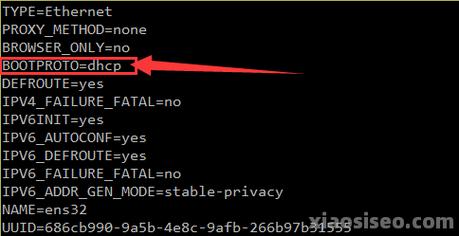
- sudo yum install y unzip
基本用法
1、解压到当前目录
- unzip archive.zip
此命令会将archive.zip解压到当前目录。
2、解压到指定目录
- unzip archive.zip d /path/to/directory
此命令会将archive.zip解压到指定的/path/to/directory目录中。
3、列出ZIP文件中的内容
- unzip l archive.zip
此命令会列出archive.zip中的所有文件和目录,但不会实际解压。

4、测试ZIP文件的完整性
- unzip t archive.zip
此命令会测试archive.zip文件的完整性,以确保文件没有损坏。
5、排除特定文件或目录
- unzip archive.zip x "*.log"
此命令会解压archive.zip,但排除所有.log文件。
6、不覆盖已存在的文件
- unzip n archive.zip
此命令会解压archive.zip中的文件,但如果目标目录中已经存在同名文件,则跳过该文件,不进行覆盖。
7、覆盖已存在的文件
- unzip o archive.zip
此命令会在解压archive.zip时覆盖目标目录中已存在的同名文件,而不会提示用户。
8、不保留目录结构
- unzip j archive.zip
此命令会解压archive.zip中的所有文件到当前目录,而不会保留原始的目录结构。
高级用法
1、使用密码解压受保护的ZIP文件
- unzip P password archive.zip
如果archive.zip文件被密码保护,可以使用此命令并指定密码来解压。
2、只解压特定的文件
- unzip archive.zip file1 file2
此命令只会解压file1和file2两个文件。
3、结合选项使用
你可以结合多个选项来满足更复杂的需求,
- unzip o d /path/to/directory archive.zip
此命令会将archive.zip解压到指定目录,并在必要时覆盖已存在的文件。
注意事项
unzip默认解压文件时会保留原始的目录结构,如果不需要保留目录结构,可以使用j选项。
通过x选项可以排除某些文件或目录,这对于有选择性地解压缩特定文件很有用。
如果ZIP文件较大或包含大量文件,解压过程可能需要一些时间。
相关FAQs
Q1: 如何更改unzip的解压路径?
A1: 使用d选项可以指定解压文件的目标目录。unzip archive.zip d /path/to/directory。
Q2: 如果ZIP文件损坏,unzip会给出什么提示?
A2: 如果ZIP文件损坏,unzip命令通常会给出错误信息,指出无法读取或解压某个文件,你可以使用unzip t archive.zip命令来测试ZIP文件的完整性。
通过掌握上述命令和选项,你可以在CentOS上高效地管理和解压ZIP文件,无论是简单的解压任务还是复杂的场景处理,unzip都提供了灵活的解决方案。











